利用appium自动控制移动设备并提取数据
学习目标
- 了解 appium-python-client模块定位元素以及提取其文本内容的方法
- 了解 appium-python-client模块控制滑动动作的方法
以控制抖音app滑动并获取抖音短视频发布者昵称和点赞数等信息为例
2.1 安装appium-python-client模块并启动已安装好的环境
2.1.1 安装appium-python-client模块
在window的虚拟环境下执行pip install appium-python-client
2.1.2 启动夜神模拟器,进入夜神模拟器所在的安装路径的bin目录下,进入cmd终端,使用adb命令建立adb server和模拟器的连接
adb devices
C:\Program Files (x86)\Nox\bin>adb devices
List of devices attached
* daemon not running; starting now at tcp:5037
* daemon started successfully
nox_adb.exe connect 127.0.0.1:62001
C:\Program Files (x86)\Nox\bin>nox_adb.exe connect 127.0.0.1:62001
already connected to 127.0.0.1:62001
adb devices
C:\Program Files (x86)\Nox\bin>adb devices
List of devices attached
127.0.0.1:62001 device
2.1.3 启动appium-desktop,点击start server启动appium服务
[Appium] Welcome to Appium v1.10.0
[Appium] Appium REST http interface listener started on 0.0.0.0:4723
2.1.4 利用上一小节所学习的内容获取Desired Capabilities参数
- 获取模拟设备的型号
- 打开设置——关于平板电脑
- 查看型号,获取模拟设备的型号
- 获取app包名称 以及 app进程名
- 打开模拟器中的抖音短视频app
- 在adb连接正确的情况下,在夜神模拟器安装目录的bin目录下的cmd中输入
adb shell - 进入adb shell后输入
dumpsys activity | grep mFocusedActivity - ``com.ss.android.ugc.aweme`就是app包名
.main.MainActivity就是进程名 注意前边有个点.
2.2 初始化以及获取移动设备分辨率
完成代码如下,并运行代码查看效果:如果模拟器中抖音app被启动,并打印出模拟设备的分辨率则成功
from appium import webdriver
# 初始化配置,设置Desired Capabilities参数
desired_caps = {
'platformName': 'Android',
'deviceName': 'SM-G955F',
'appPackage': 'com.ss.android.ugc.aweme',
'appActivity': '.main.MainActivity'
}
# 指定Appium Server
server = 'http://localhost:4723/wd/hub'
# 新建一个driver
driver = webdriver.Remote(server, desired_caps)
# 获取模拟器/手机的分辨率(px)
width = driver.get_window_size()['width']
height = driver.get_window_size()['height']
print(width, height)
-
移动设备分辨率
-
driver.get_window_size()[‘width’]
-
driver.get_window_size()[‘height’]
-
2.3 定位元素以及提取文本的方法
2.3.1 点击appium desktop右上角的放大镜图标
如图填写配置,并点击start session

2.3.2 定位界面的使用方法如下图所示
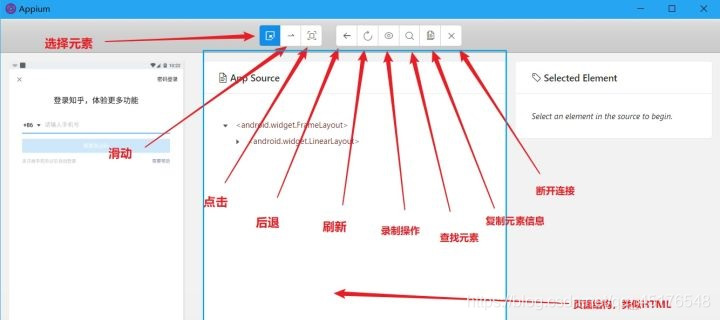
2.3.3 点击短视频的作者名字,查看并获取该元素的id
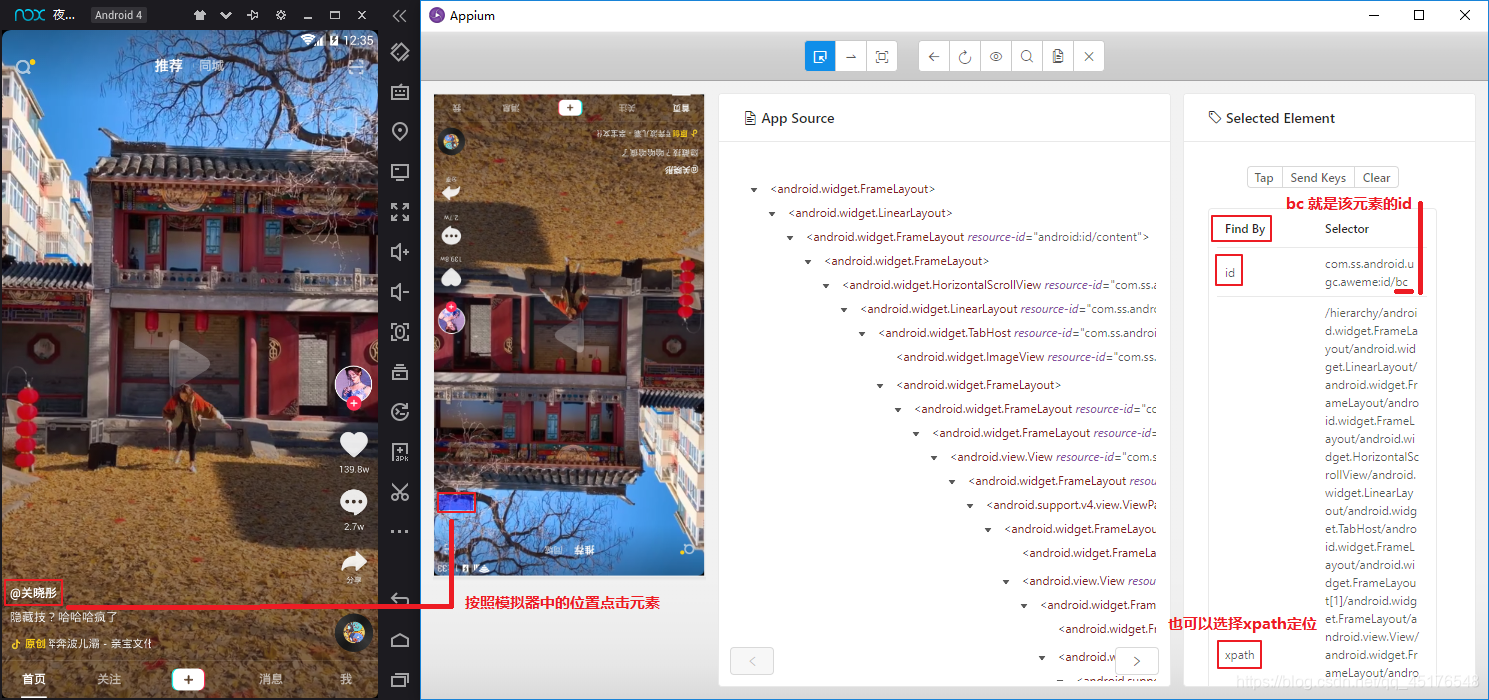
2.3.4 在python使用代码通过元素id获取该元素的文本内容
实例化appium driver对象后添加如下代码,运行并查看效果
# 获取视频的各种信息:使用appium desktop定位元素
print(driver.find_element_by_id('bc').text) # 发布者名字
print(driver.find_element_by_id('al9').text) # 点赞数
print(driver.find_element_by_id('al_').text) # 留言数
print(driver.find_element_by_id('a23').text) # 视频名字,可能不存在,报错
-
定位元素及获取其文本内容的方法
- driver.find_element_by_id(元素的id).text
- driver.find_element_by_xpath(定位元素的xpath规则).text